SQL Server là gì? Hướng dẫn tải và cài đặt SQL Server
Ngôn ngữ SQL Server đối với những người hay sử dụng máy tính hoặc học lập trình có lẽ đã đôi lần nghe người khác nhắc đến. Hoặc kể cả trong những bài giảng liên quan đến lập trình cũng đã được triển khai đến học sinh chuyên ngành. Vậy vì SQL Server là gì? Khi lựa chọn SQL Server sử dụng thì sẽ cài đặt ra sao? Mọi thông tin liên quan đến ngôn ngữ này mà bạn đang quan tâm đều sẽ được Long Vân chia sẻ chi tiết nhất trong những thông tin sau đây.
Mục lục
SQL server là gì? Đặc điểm SQL server
SQL là ngôn ngữ phi thủ tục, không yêu cầu cách thức truy cập cơ sở dữ liệu như thế nào. Tất cả các thông báo của SQL rất dễ dàng sử dụng và ít mắc lỗi. SQL cung cấp các tập lệnh phong phú cho các công việc hỏi đáp dữ liệu như:
Chèn, xóa và cập nhật các hàng trong 1 quan hệ.
Tạp, thêm, xóa và sửa đổi các đối tượng trong của cơ sở dữ liệu.
Điều khiển việc truy cấp tới cơ sở dữ liệu và các đối tượng của cơ sở dữ liệu để đảm bảo tính bảo mật, tính nhất quán và sự ràng buộc của cơ sở dữ liệu.
Xem thêm: SSD Dedicated Server
Đối tượng của SQL server là các bảng dữ liệu với các cột và các hàng. Trong đó cột được gọi là trường dữ liệu, hàng là bản ghi của bảng. Cột dữ liệu và kiểu dữ liệu xác định tạo nên cấu trúc của bảng. Khi bảng được tổ chức thành một hệ thống cho một mục đích sử dụng cụ thể vào công việc nào đó sẽ trở thành một cơ sở dữ liệu.
Các bài viết bạn nên tham khảo:
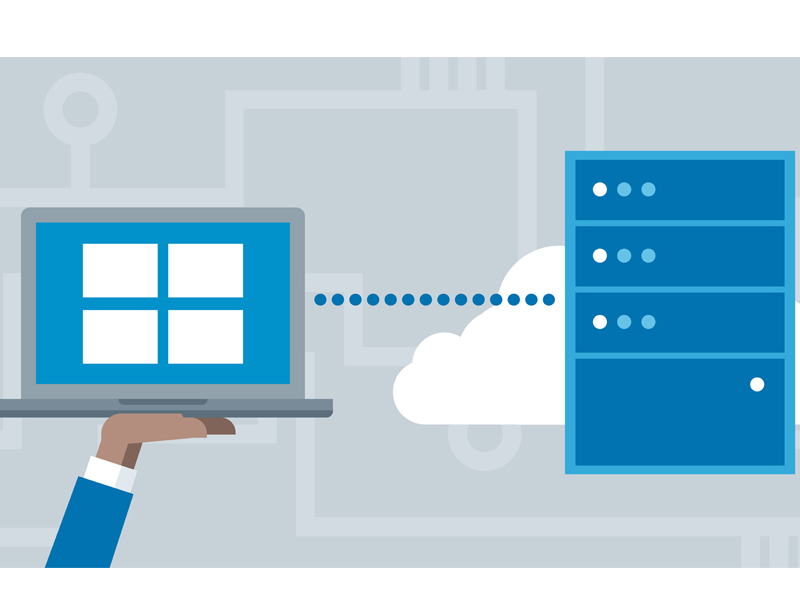
Hướng dẫn tải và cài đặt SQL server
Dưới đây sẽ là thông tin hướng dẫn bạn cách tải và cài đặt SQL server
Tải SQL server
Để cài đặt SQL server bạn có thể truy cập trực tiếp vào trang chủ của Microsoft để tải bộ công cụ cho máy của mình.
Link download: https://www.microsoft.com/en-in/sql-server/sql-server-downloads
Có rất nhiều phiên bản khác nhau của phần mềm SQL server, gồm năm 2005, 2008, 2012, 2014, 2017. Bạn sẽ tìm kiếm và lựa chọn một phiên bản phù hợp nhất với cấu hình của máy tính của mình. Sau đó download về máy:
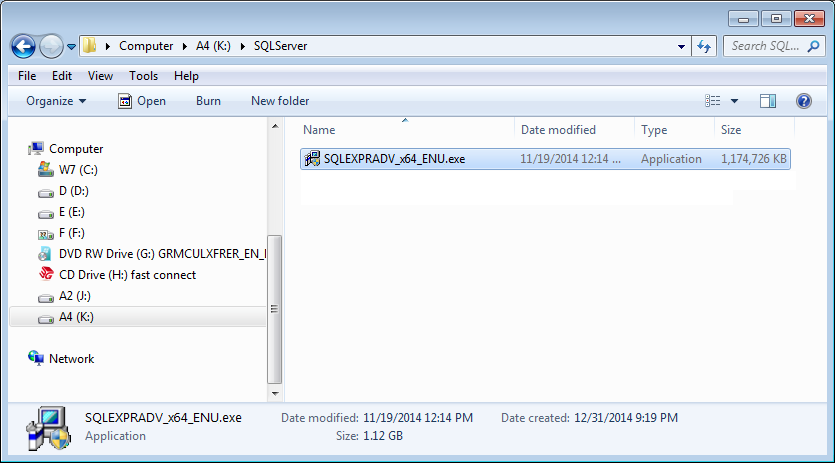
Cài đặt SQL server
Dưới đây là phần hướng dẫn các bạn cài gói SQL server 2014:
Click chuột phải và chọn Run as Administrator để cài đặt với quyền quản trị (Admin). Chọn New SQL Server Stand-alone installation or add features to an existing installation.
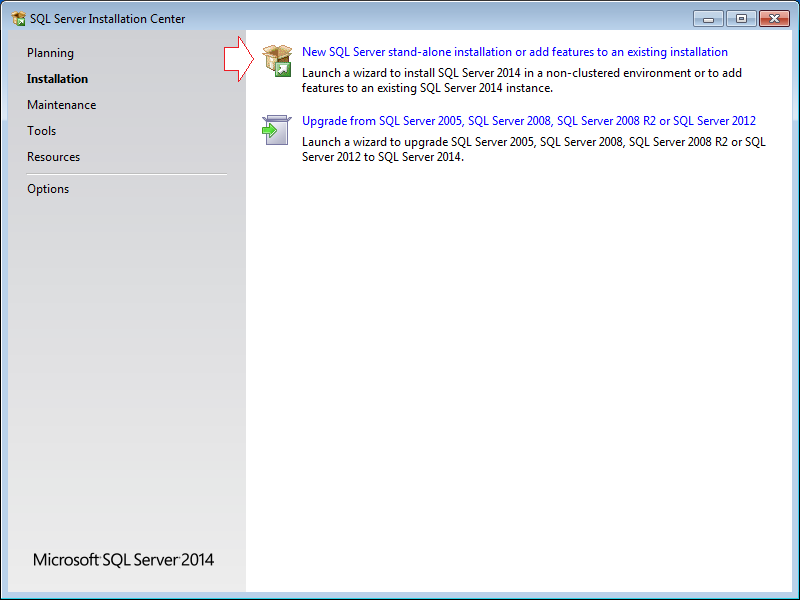
Sau khi chạy xong chọn Next như hình:
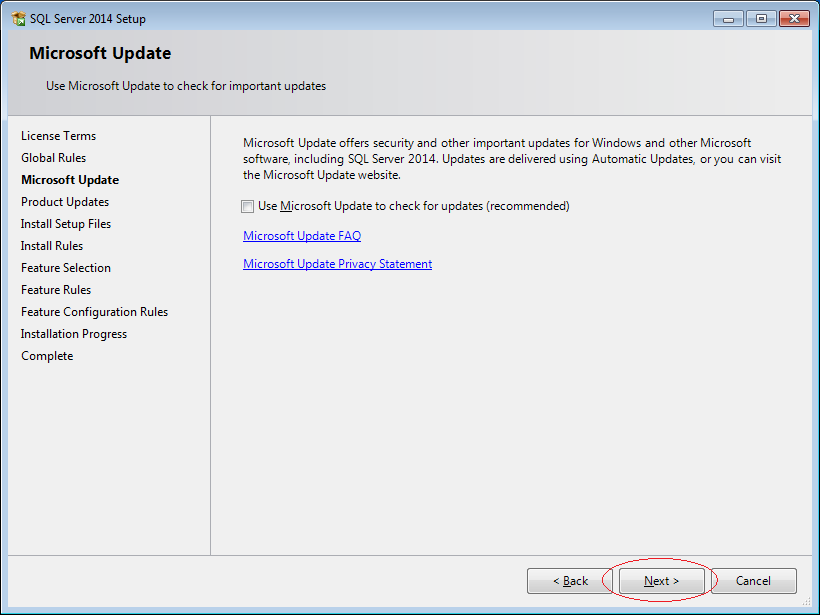
Trong cửa sổ Feature Selection chọn tất cả các tính năng, sau đó bấm chọn Next:
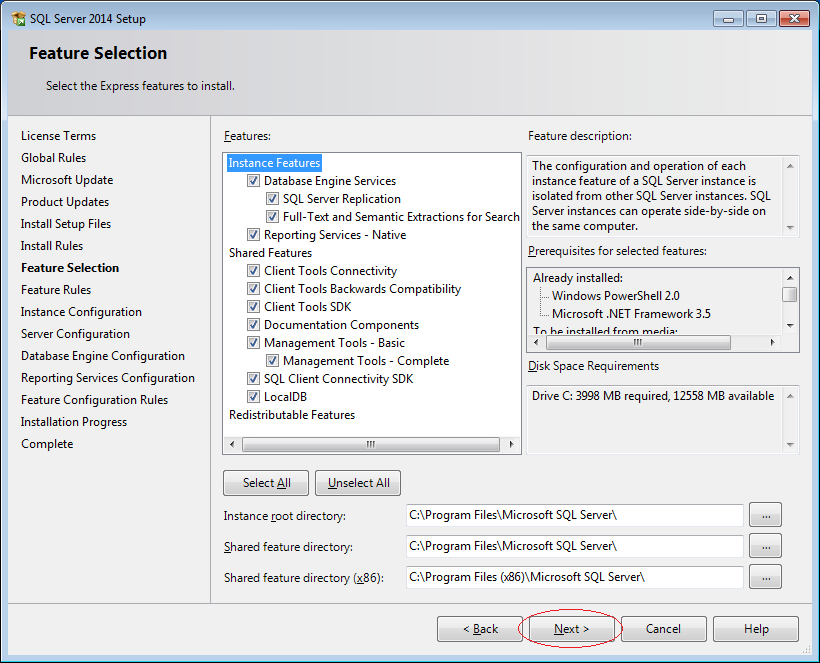
Cửa sổ Instance Configuration hiện ra. Chọn Named Instance như hình, sau đó chọn Next để đến với bước tiếp theo
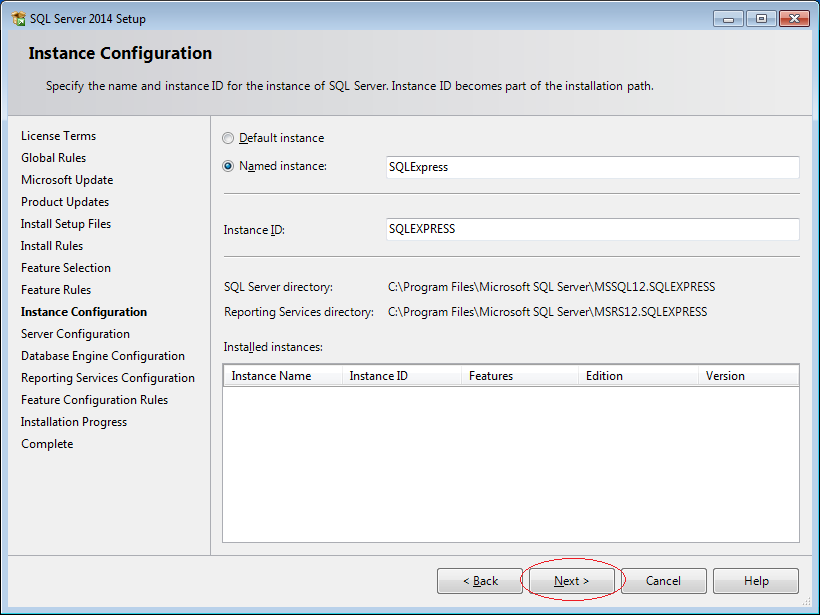
Tiếp tục ấn Next
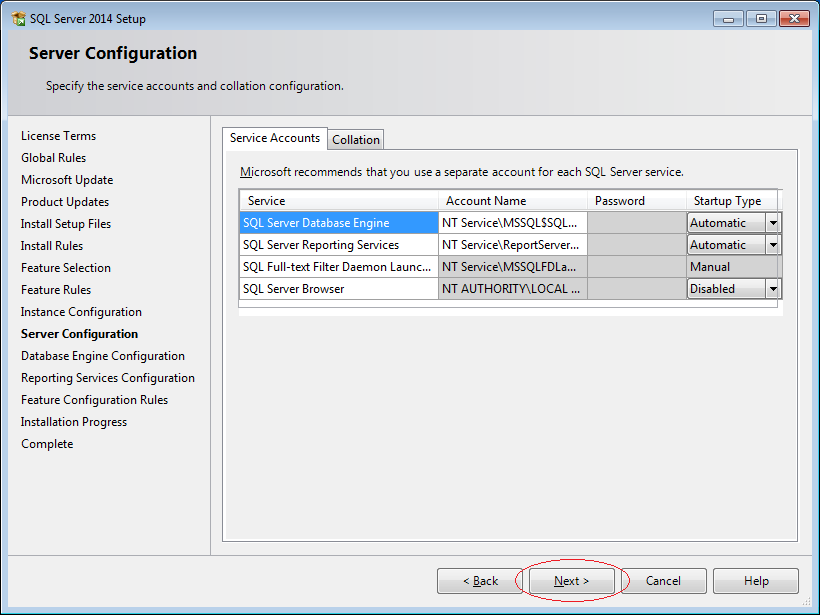
Ở cửa sổ Database Engine Configuration chọn chế độ Mix Mode sẽ cho phép bạn đăng nhập vào SQL server theo 2 cách như sau:
Sử dụng Username/password đăng nhập của windows.
Sử dụng Username/password của SQLServer
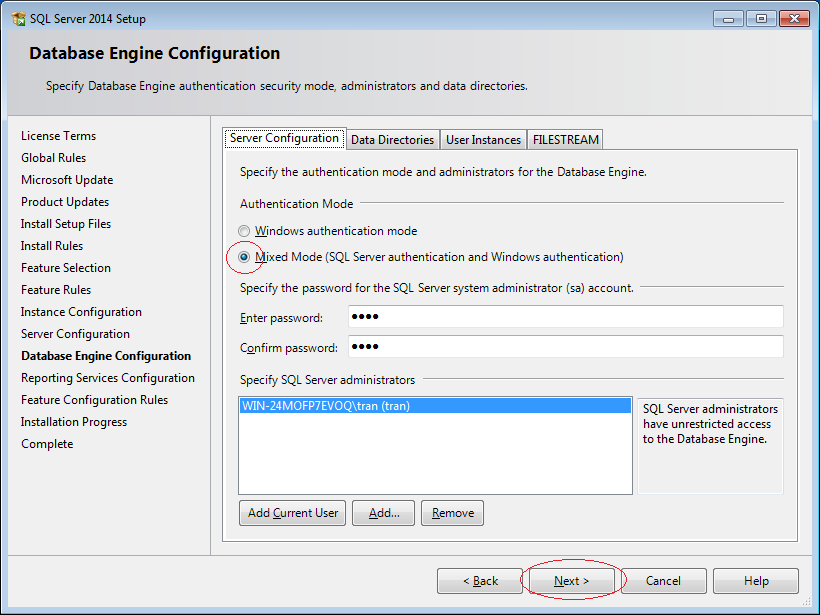
Ấn Next
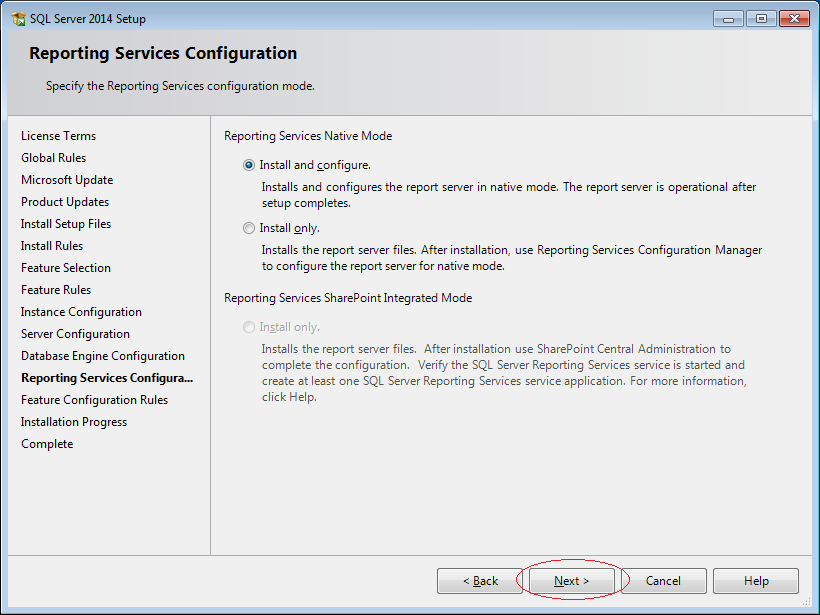
Máy sẽ tự động cài đặt cho đến khi hoàn tất, sau đó bạn khởi động lại máy tính.
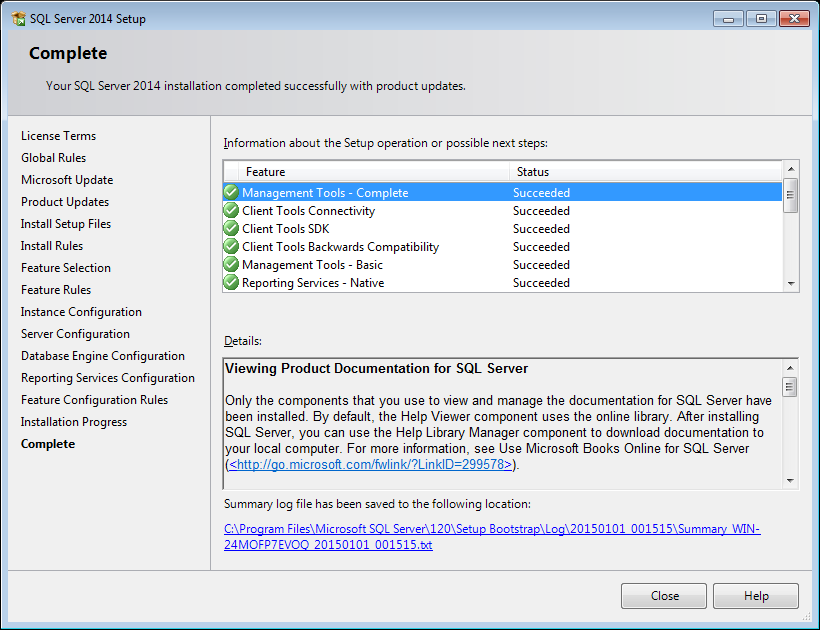
Vậy là bạn đã cài đặt thành công phần mềm quản lý dữ liệu cho máy mình. Với phần mềm này sẽ cho phép bạn quản lý các bảng dữ liệu khác nhau cũng như để cập nhật thông tin cho các cơ sở dữ liệu Cloud Server đã có.
Đó là tất cả những thông tin cần thiết mà Long Vân chia sẻ để giải đáp câu hỏi SQL server là gì? Bên cạnh đó, hướng dẫn cách cài đặt cũng như tầm quan trọng để lựa chọn SQL server sử dụng. Nếu trong quá trình tìm hiểu mà có bất kỳ thắc mắc nào cần được giải đáp thì hãy liên hệ ngay với chúng tôi nhé.
VP TPHCM: Tòa nhà Long Vân, 37/2/6 Đường 12, P. An Khánh, TP. Hồ Chí Minh
VP Hà Nội: Số 21 Ngõ 9 Đường Nguyễn Khang, P. Yên Hoà, TP. Hà Nội
Hotline: 1800 6070
Email: sale@longvan.net
Website: longvan.net
Biên tập bởi: Le Nam







